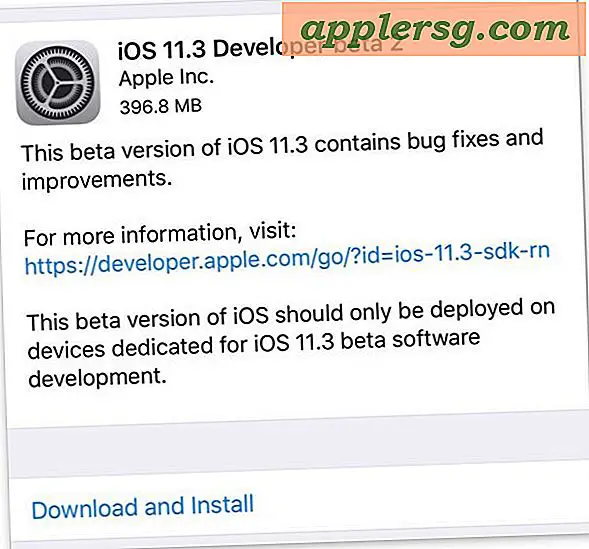Ouvrir les fichiers .7z sur un Mac
 Vous êtes donc tombé sur un fichier .7z et vous êtes sur un Mac, qu'est-ce que c'est et comment l'utilisez-vous? Tout d'abord, un fichier .7z est un format d'archive qui signifie 7-zip, vous pouvez y penser comme n'importe quel autre fichier d'archive. Par défaut, Mac OS X ne sait pas comment gérer ces fichiers, mais ce n'est pas grave car il existe une application gratuite qui ouvrira le fichier .7z pour vous, offrant un accès simple pour extraire l'archive 7zip et accéder au contenu .
Vous êtes donc tombé sur un fichier .7z et vous êtes sur un Mac, qu'est-ce que c'est et comment l'utilisez-vous? Tout d'abord, un fichier .7z est un format d'archive qui signifie 7-zip, vous pouvez y penser comme n'importe quel autre fichier d'archive. Par défaut, Mac OS X ne sait pas comment gérer ces fichiers, mais ce n'est pas grave car il existe une application gratuite qui ouvrira le fichier .7z pour vous, offrant un accès simple pour extraire l'archive 7zip et accéder au contenu .
Nous allons vous guider à travers comment ouvrir les fichiers d'archive .7z sur n'importe quelle version de Mac OS, c'est rapide et facile.
Comment ouvrir un fichier .7z sous Mac OS X
Suivez ces étapes pour ouvrir et décompresser les fichiers .7z sur un Mac:
- Vous devez d'abord télécharger Unarchiver (c'est gratuit, vous pouvez également le télécharger sur le Mac App Store)
- Lancez Unarchiver et vous verrez une liste d'association de fichiers, dites à Unarchiver de l'associer aux fichiers .7z (vous pouvez en sélectionner d'autres si vous le souhaitez)
- Une fois que Unarchiver est associé au fichier .7z, vous pouvez double-cliquer sur n'importe quel fichier .7z sur votre Mac et il s'ouvrira et se décompressera comme tout autre format d'archive, ou vous pouvez lancer Unarchiver et glisser et déposer des fichiers 7z dans l'utilitaire
- Laisser la décompression du 7z terminée avant d'essayer d'ouvrir ou d'interagir avec le contenu des fichiers extraits
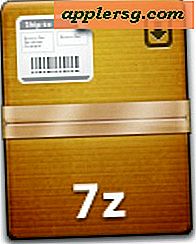

C'est tout ce qu'il y a à faire, maintenant vous serez toujours capable d'ouvrir les fichiers d'archive .7z sur votre Mac.
Maintenant que The UnArchiver a été installé et associé à des fichiers .7z 7-zip, vous pouvez simplement lancer une archive .7z en double-cliquant dessus, et elle s'ouvrira dans l'utilitaire UnArchiver, en décompressant au même endroit que l'original Fichier 7z, puis quitte automatiquement l'application lorsque vous avez terminé. Vous pouvez également ouvrir The Unarchiver directement, puis ouvrir directement le fichier via Unarchiver, où il sera également extrait.
Les archives 7zip étant fortement compressées, l'extraction d'un gros fichier 7z peut prendre un peu de temps, et ne soyez pas surpris si le 7-zip se développe en quelque chose de beaucoup plus grand que sa taille originale en archive. C'est normal, assurez-vous juste que vous avez suffisamment d'espace disque pour accueillir les données non compressées.
Unarchiver est une solution très populaire pour ouvrir toutes sortes de formats d'archives sur un Mac, cela a déjà été discuté ici en tant que solution de rechange lorsque vous avez besoin d'ouvrir et de désarçonner des fichiers RAR sous Mac OS X. format que vous pouvez rencontrer, qu'il s'agisse de 7z, zip, sit, tgz, tar, GZ, RAR, BZIP, HQX, et bien plus, et si elle vient d'une source mystère, ou d'un autre ordinateur fonctionnant sous Mac OS X, Windows ou Linux. En raison de sa grande flexibilité et de son coût gratuit, c'est un bon ajout à n'importe quelle boîte à outils Mac. Vous pouvez le penser comme un couteau suisse pour les archives.

L'Unarchiver prend également en charge à peu près toutes les versions du logiciel système Mac OS encore utilisées, que vous soyez sur une version moderne de MacOS High Sierra, Sierra, Mac OS X El Capitan, Mavericks, Mountain Lion, Yosemite, Snow Leopard, etc, cela fonctionnera et fera le travail pour ouvrir et décompresser 7zip et beaucoup d'autres formats d'archives.